 を左クリックします。
を左クリックします。 | 3−3.建具の作成1 |
| [ドアの作成(810mm)] |
1) 作画エリア左側のツールバーから[直線ボタン]  を左クリックします。 を左クリックします。 |
| 2) 柱型の角(A)で左クリックし始点を指定します。 |  |
| 3) キーボードから[@ボタン]を押して[相対距離ダイアログ]を表示し、半角文字で 0,-810 と入力して[OKボタン]を左クリックします。 | 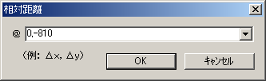 |
| 4) 作画エリアで右クリックし、直線の描画を終了します。 | 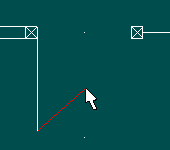 |
5) 作画エリア左側のツールバーから[円弧ボタン]  を左クリックします。 を左クリックします。 |
| 6) 柱型の角(A)で左クリックし中心点を指定します。 | 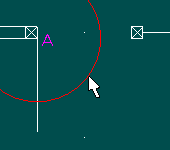 |
| 7) 点(B)で左クリックし円弧の始点を指定します。 8) 柱型の角(C)で左クリックし円弧の終点を指定します。 |
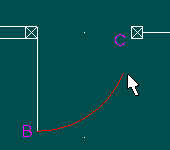 |
| [ドアの作成(600mm)] |
| 9) 柱型の一辺(D)を左クリックし選択します。(ピンク色になる) | 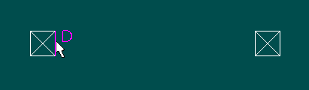 |
10) 作画エリア左側のツールバーから[複写ボタン]  を左クリックします。 を左クリックします。 |
| 11) 柱型の角(E)で左クリックし複写の基点を指定します。 | 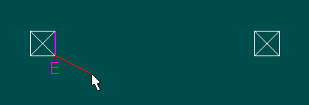 |
| 12) キーボードから[@ボタン]を押して[相対距離ダイアログ]を表示し、半角文字で 105,0 と入力して[OKボタン]を左クリックします。 | 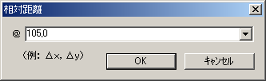  |
| 13) 9)〜11)と同様の操作を行います。その後、キーボードから[@ボタン]を押して、半角文字で 55,0 と入力して[OKボタン]を左クリックします。 |  |
| 14) 直線コマンドを用い、(F)から(G)、(H)から(I)と直線を描きます。 | 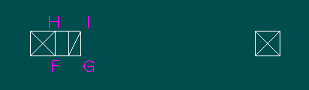 |
| 15) 以上で左側の袖壁が出来ましたので、同じ寸法で右側も作成します。 |  |
| 16) これで内法600の開口が出来ましたので、上記、[ドアの作成(810mm)]を参考に600のドア型を作成します。 | 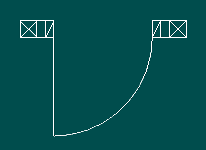 |